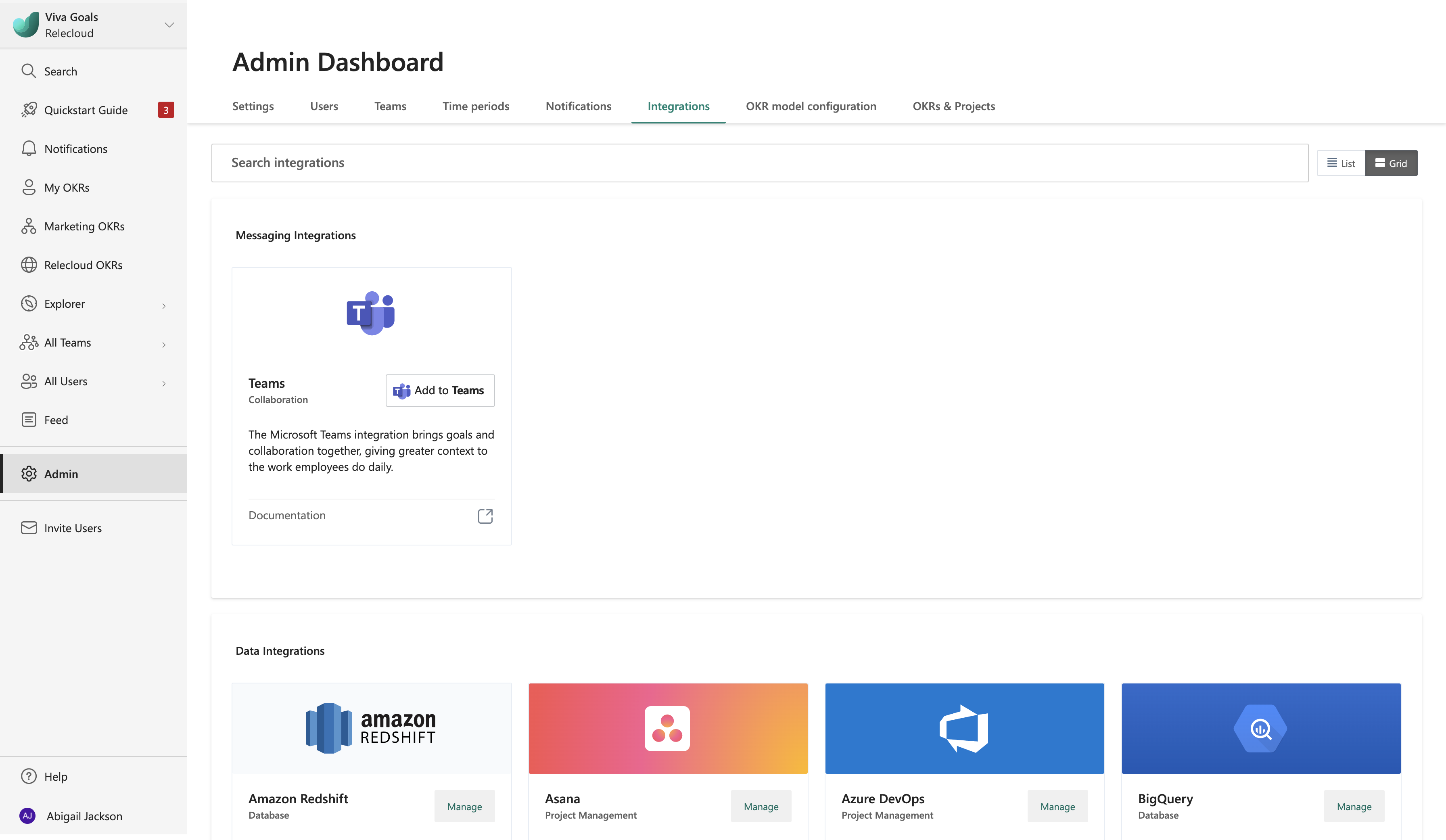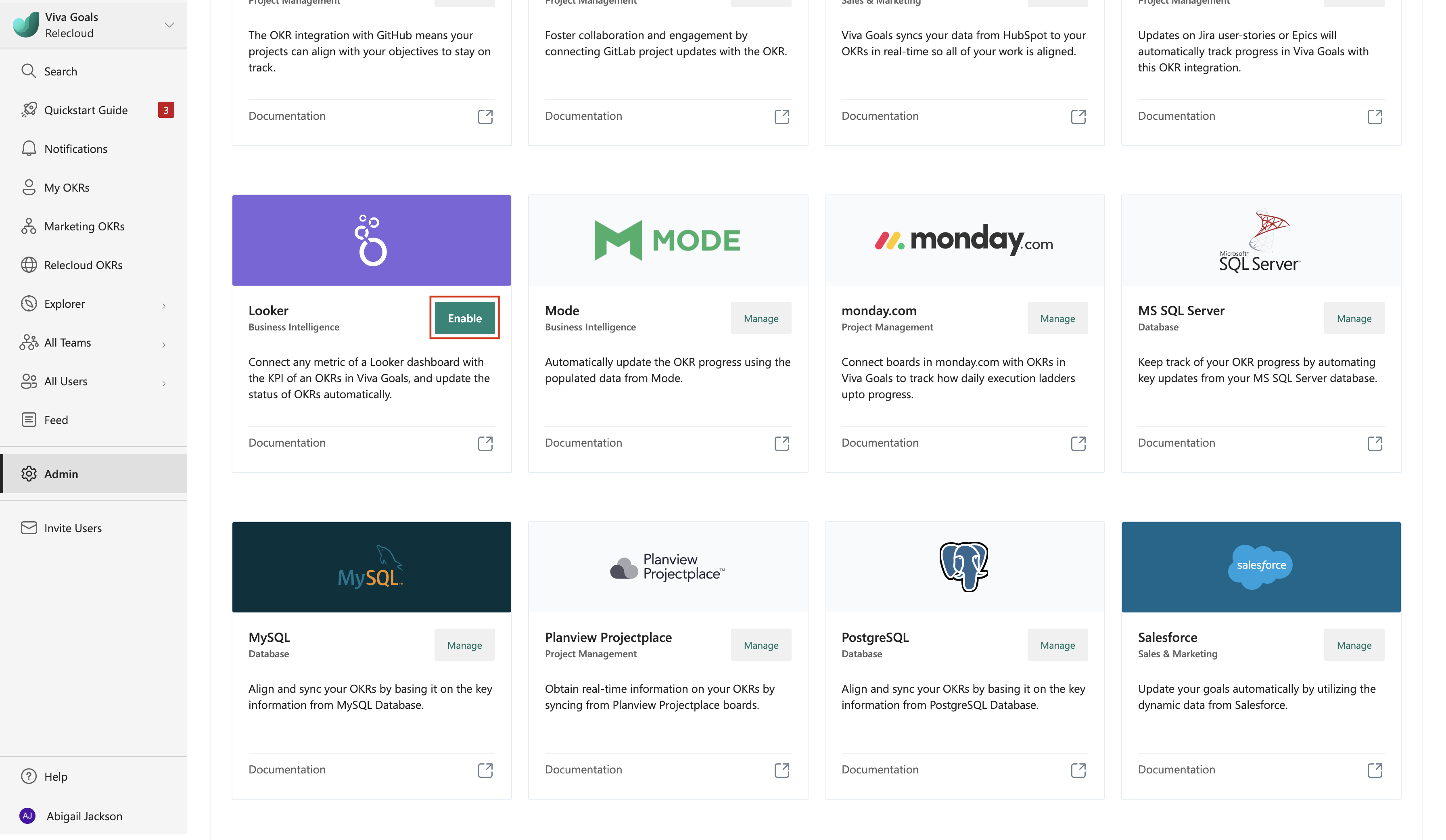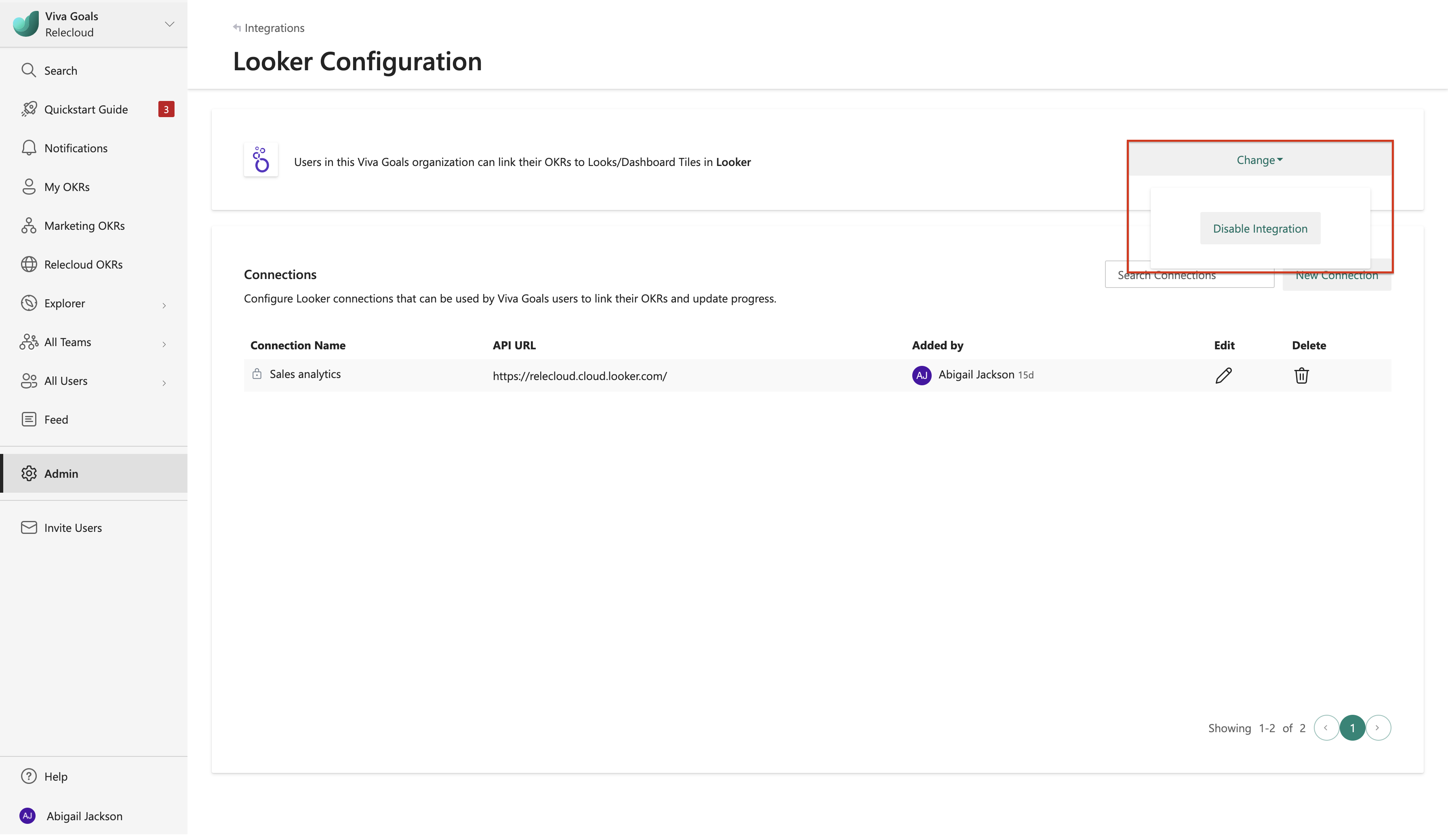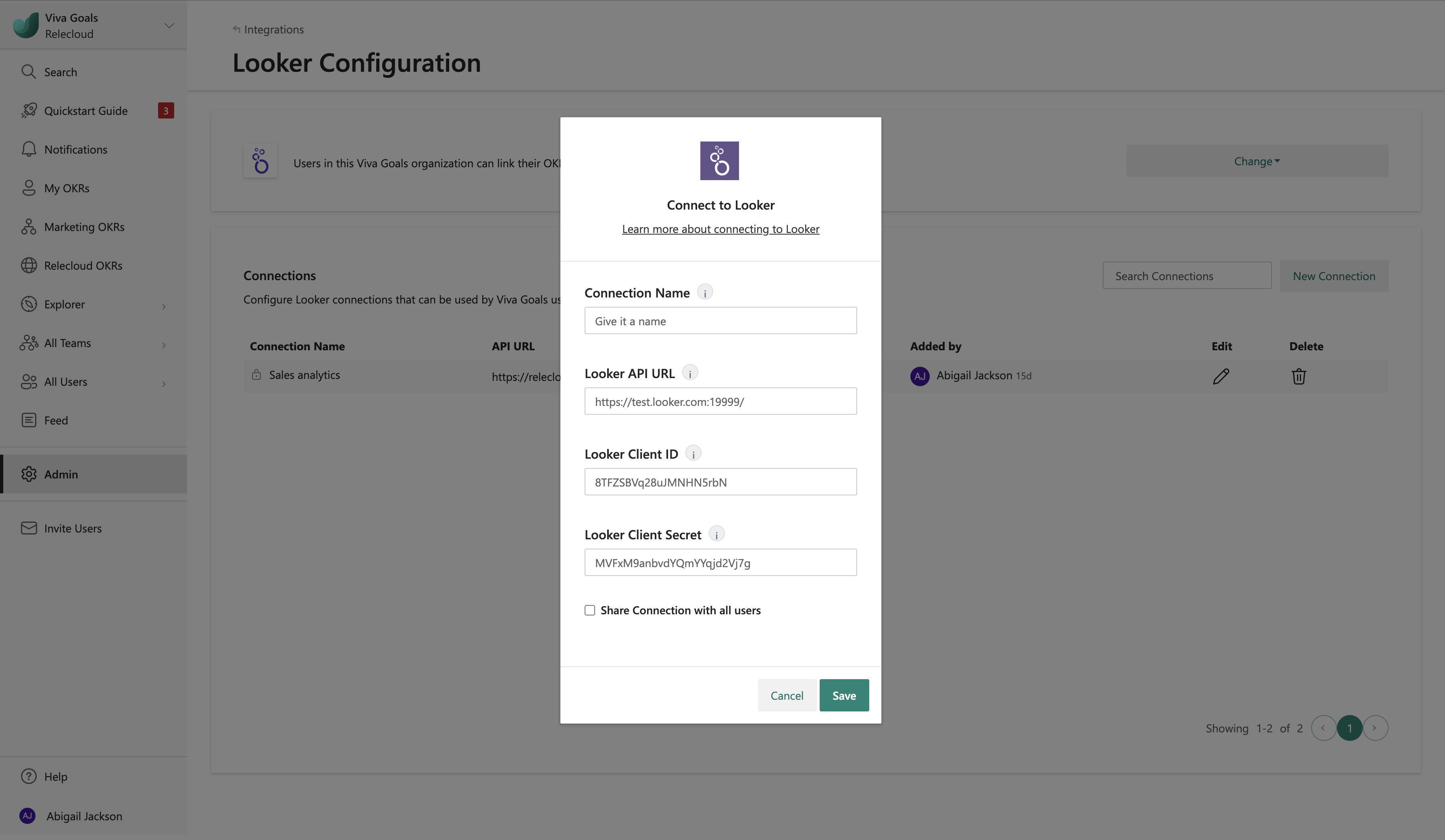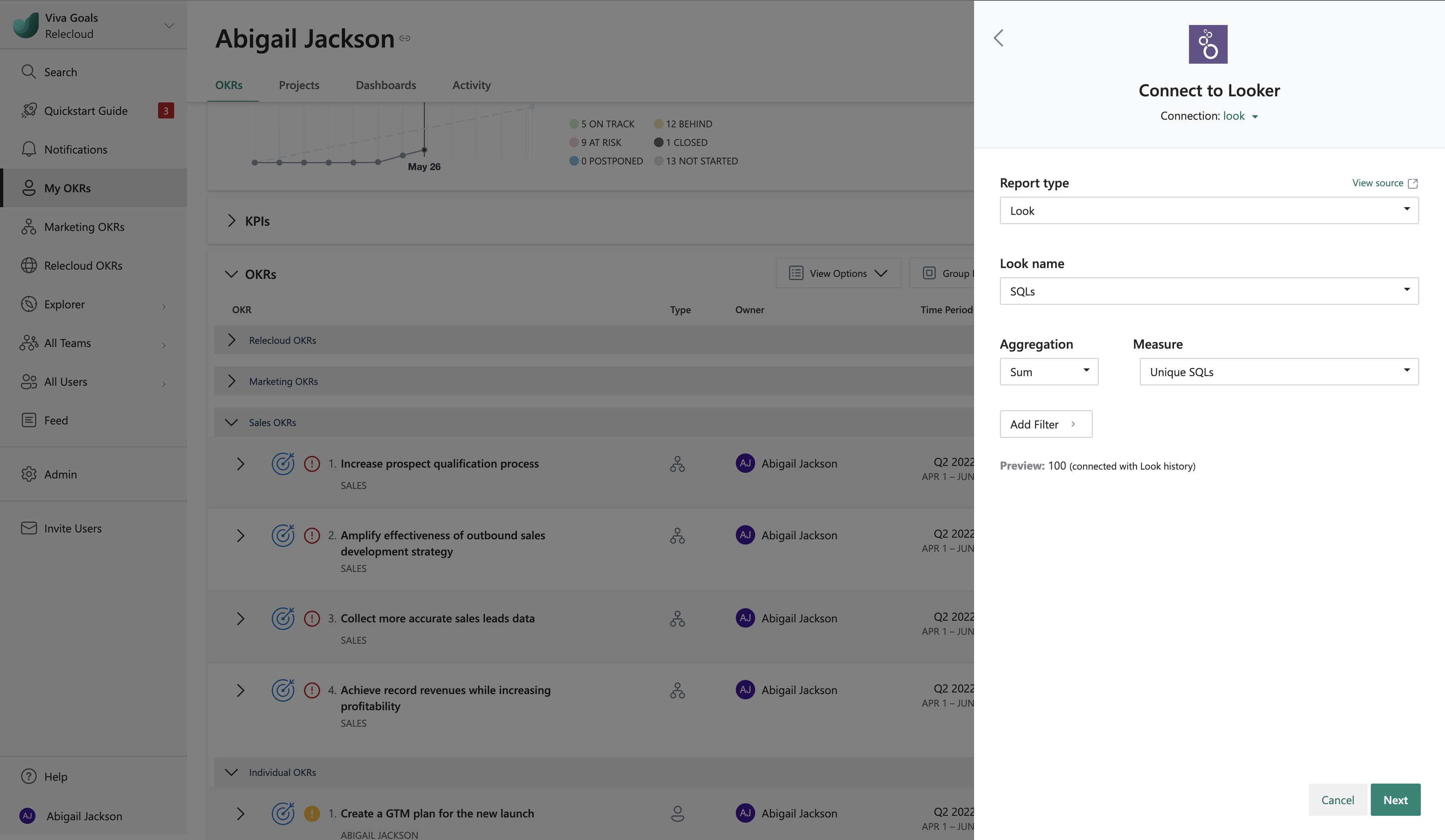Integração do Looker
Viva Goals a integração do Looker permite o controlo automatizado em tempo real dos objetivos e do progresso do resultado chave (OKR).
Considere este exemplo: mantém os relatórios de vendas nos dashboards do Looker. Tem como objetivo alcançar 50 demonstrações de vendas num período de tempo específico. Utilize a integração do Looker para configurar uma ligação a um OKR no Viva Goals com uma métrica reservada de demonstrações. Viva Goals sincroniza automaticamente os valores por si e traça o seu progresso em direção ao objetivo. Esta estratégia poupa-lhe tempo mantendo os SEUS OKRs atualizados.
Como ativar a integração do Looker
Um administrador Viva Goals segue estes passos para ativar a integração do Looker no Viva Goals:
Aceda à página integrações do Viva Goals: Administração>Integrations.
Percorra a lista até chegar ao Looker. Selecione Ativar (ou selecione Gerir se uma ligação tiver sido efetuada anteriormente).
Também pode desativar a integração em qualquer altura a partir da mesma secção.
Como configurar a ligação do Looker
Na secção Connections, selecione Nova Ligação. Na caixa de diálogo apresentada, introduza o nome da ligação e a interface de programação de aplicações (API) que obtém do administrador do Looker. Opcionalmente, pode optar por partilhar a ligação com outros utilizadores na organização e selecionar Guardar. Também pode editar a ligação guardada em qualquer altura.
Como ligar a integração do Looker a um OKR
Assim que a configuração estiver concluída, os utilizadores na sua organização podem ligar os respetivos OKRs aos dashboards e aspetos do Looker.
Quando criar (ou editar) um OKR, selecione Ligar origem de dados para atualizar automaticamente o progresso.
Na lista de integrações, selecione Looker.
Se já tiver criado uma ligação do Looker ou um administrador na sua organização tiver partilhado uma ligação do Looker consigo, as ligações serão selecionadas automaticamente. Se ainda não existirem ligações criadas ou partilhadas, Viva Goals irá pedir-lhe para adicionar uma nova ligação. Se tiver mais do que uma ligação do Looker, pode escolher a ligação que pretende utilizar.
Observação
A integração do Looker está disponível apenas para o método KPI (métrica de êxito) de medição do êxito da OKR. Não está disponível para o método de % de conclusão .
Depois de selecionar a ligação, pode optar por Controlar o KPI a partir de um dashboard ou de um aspeto. Depois de escolher um dashboard ou um olhar, pode reduzi-lo ainda mais a um mosaico dashboard específico ou a um nome de aspeto. Selecione o mosaico ou aspeto que contém os dados que pretende que estejam ligados à OKR.
Selecione uma métrica de KPI que esteja disponível no mosaico ou aspeto selecionado. Consoante o tipo de visualização, podem existir vários valores para o KPI, divididos por uma dimensão. Por exemplo, se tiver a métrica de configuração de demonstrações dividida pelos membros da equipa de vendas como parte do mosaico Looker, pode optar por aplicar uma métrica/soma/média/contagem no conjunto de valores ou filtrar por uma determinada pessoa ou por qualquer campo de filtro disponível.
Viva Goals apresenta o valor selecionado para a sua referência antes de guardar a configuração da ligação de dados.
Quando estiver satisfeito, selecione para Guardar a sua OKR. Deverá ver agora um ícone do Looker junto à OKR. Viva Goals contará automaticamente o número concluído de demonstrações configuradas. A OKR é sincronizada automaticamente a cada hora. Em alternativa, para atualizá-lo manualmente, aceda ao ícone do Looker e selecione a opção Sincronizar Agora .
As seguintes cores da barra de progresso indicam o status do objetivo:
Se o progresso for 0 a 25% menor do que o progresso esperado em qualquer altura, o status está atrasado (laranja).
Se o progresso for mais de 25% menor do que o esperado em qualquer altura, o status está em risco (vermelho).